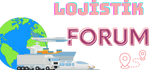Canva’da Kilit Nasıl Açılır?
Canva, kullanıcı dostu arayüzü ile grafik tasarımı kolaylaştıran popüler bir araçtır. Ancak bazen, kullanıcılar tasarımlarında kilitli öğelerle karşılaşabilirler. Bu durum, özellikle bir öğeyi taşımak, düzenlemek ya da silmek isteyen kişiler için büyük bir engel olabilir. Canva’da kilitli öğeleri açmanın yolları hakkında bilgi edinmek, tasarım sürecinizi hızlandırabilir ve daha verimli çalışmanıza olanak sağlar. Bu makalede, Canva’da kilitli öğeleri nasıl açacağınızı adım adım açıklayacak, aynı zamanda sıkça sorulan soruları ele alacağız.
Canva’da Kilitli Öğeler Nedir?
Canva’da kilitli öğeler, tasarımınızı korumak amacıyla sabitlenen veya düzenlemeyi engelleyen öğelerdir. Bu kilitli öğeler, genellikle başka bir öğeyi değiştirmek veya tasarımda yapacağınız değişikliklerin istenmeyen etkiler yaratmasını engellemek amacıyla sabitlenir. Örneğin, bir metin kutusunu veya görseli yanlışlıkla taşır veya değiştirirseniz, bu öğe kilitlenmiş olabilir.
Kilitlenen öğeleri, sadece tasarımın sahibi veya düzenleme izni olan kişiler açabilir. Bu, ekip çalışması yapan kullanıcılar için faydalıdır, çünkü ekip üyelerinin yanlışlıkla kritik öğelere müdahale etmelerini engeller.
Canva’da Kilitli Öğeleri Nasıl Açabilirsiniz?
Canva’da kilitli bir öğeyi açmak oldukça basittir. İşte adım adım nasıl yapacağınız:
1. **Kilitli Öğeyi Seçin:**
Öncelikle, tasarımınızdaki kilitli öğeyi tıklayın. Eğer öğe kilitli ise, üzerine tıkladığınızda öğe seçilemeyecektir veya üzerine küçük bir “kilit simgesi” görünecektir.
2. **Kilit Simgesine Tıklayın:**
Kilit simgesine tıkladığınızda, öğenin kilidini açmak için bir seçenek belirir. Bu seçenek genellikle "Kilit Aç" veya "Unlock" şeklinde görünür.
3. **Kilit Açma İşlemi:**
Kilidi açma seçeneğine tıkladığınızda, öğe artık serbest hale gelir ve düzenlenebilir olur. Bu işlem, öğeyi taşımanıza, boyutunu değiştirmenize veya silmenize imkan tanır.
4. **Kilitli Öğelerin Durumunu Kontrol Etme:**
Bazı durumlarda, tüm tasarımı düzenlemeyi engelleyen bir ana kilit de bulunabilir. Bu durumda, ana öğeyi seçerek tüm kilitli öğeleri açabilirsiniz.
Kilitli Öğeleri Toplu Olarak Nasıl Açarsınız?
Eğer birden fazla öğeyi kilitlemiş ve şimdi hepsini aynı anda açmak istiyorsanız, aşağıdaki adımları takip edebilirsiniz:
1. **Tüm Öğeleri Seçin:**
Tasarımınızdaki tüm öğeleri seçmek için, ekranın sol üst köşesindeki “Ctrl + A” (Windows) veya “Cmd + A” (Mac) tuş kombinasyonunu kullanabilirsiniz.
2. **Kilitli Öğeleri Seçin:**
Tüm öğeleri seçtikten sonra, kilitli olanları görmek için üzerine tıklayın. Kilitli olan öğeler genellikle daha belirgin olacak ve "Kilitli" simgesiyle işaretlenecektir.
3. **Kilitleri Açın:**
Kilit simgesine tıklayarak tüm öğeleri topluca açabilirsiniz.
Canva’da Kilitli Öğeleri Neden Açamazsınız?
Bazı durumlarda Canva’da kilitli öğeleri açamamanızın birkaç nedeni olabilir. Bu nedenler şunlar olabilir:
1. **Ekip İzinleri:**
Tasarımda kilitli öğeleri açabilmeniz için, bu öğenin sahibi veya düzenleme izni olan bir kullanıcı olmanız gerekmektedir. Eğer tasarımı bir ekip arkadaşı oluşturduysa ve siz yalnızca görüntüleme izniniz varsa, öğeyi açamayabilirsiniz.
2. **Hesap Türü Kısıtlamaları:**
Canva’nın ücretsiz sürümünde, bazı özellikler kısıtlıdır. Örneğin, bazı özel öğeler veya kilitli tasarım unsurları yalnızca premium hesap sahiplerine sunulabilir.
3. **Tasarım Koruması:**
Tasarımın sahibi, öğeleri bilerek kilitlemiş olabilir. Bu durumda, öğeleri açabilmek için tasarımın sahibinden onay almanız gerekir.
Sıkça Sorulan Sorular (SSS)
1. Canva’da kilitli öğeleri nasıl serbest bırakabilirim?
Canva’da kilitli öğeleri serbest bırakmak için, öğeyi seçip üzerindeki kilit simgesine tıklayarak “Kilit Aç” seçeneğini kullanabilirsiniz. Bu işlem, öğenin düzenlenebilir olmasını sağlar.
2. Kilitli öğeler yalnızca tasarımın sahibi tarafından mı açılabilir?
Evet, eğer tasarımda kilitli öğeler varsa, bu öğelerin kilidini yalnızca tasarımın sahibi veya gerekli düzenleme izinlerine sahip kişiler açabilir.
3. Tüm öğeleri bir arada nasıl açabilirim?
Tüm öğeleri açmak için, ekranın sol üst köşesinde yer alan "Ctrl + A" (Windows) veya "Cmd + A" (Mac) tuşlarına basarak tüm öğeleri seçebilirsiniz. Ardından, kilit simgesine tıklayarak hepsini aynı anda açabilirsiniz.
4. Canva Pro kullanıcıları için ekstra bir avantaj var mı?
Evet, Canva Pro kullanıcıları, ücretsiz kullanıcılarla karşılaştırıldığında daha fazla özellikten faydalanabilirler. Bu, kilitli öğelerin daha kolay yönetilmesini ve daha fazla düzenleme seçeneği sunulmasını sağlar.
Canva’da Kilitli Öğeler ile Çalışırken Dikkat Edilmesi Gereken İpuçları
1. **Kilitli Öğeleri Kontrol Etmeden Değişiklik Yapmayın:**
Tasarımınızı düzenlerken, öğeleri kilitli olup olmadığını kontrol edin. Kilitli öğeleri yanlışlıkla değiştirmeniz, tasarımınızın bozulmasına yol açabilir.
2. **Ekip İzinlerini Yönetmek:**
Ekip çalışması yapıyorsanız, tasarımdaki öğelere kimlerin müdahale edebileceğini belirlemek için doğru izinleri ayarlayın.
3. **Kilitlenmiş Öğeleri Kullanarak Tasarımın Düzenini Korumak:**
Kilitli öğeler, tasarımınızın düzenini koruyarak yanlışlıkla yapılacak düzenlemeleri engellemeye yardımcı olabilir. Özellikle birden fazla kişiyle çalışırken, bu özellik oldukça kullanışlıdır.
Sonuç
Canva’da kilitli öğelerle çalışmak bazen kafa karıştırıcı olabilir, ancak doğru adımlarla bu öğeleri hızlıca açmak oldukça basittir. Tasarımınızı düzenlerken dikkatli olmanız ve öğeleri kilitli tutarak düzeni korumanız önerilir. Kilitli öğeleri açmanın yanı sıra, Canva’da daha verimli çalışmak için ekip izinlerini yönetmek ve tasarımınızı korumak adına kilit simgesini doğru kullanmak büyük önem taşır.
Canva, kullanıcı dostu arayüzü ile grafik tasarımı kolaylaştıran popüler bir araçtır. Ancak bazen, kullanıcılar tasarımlarında kilitli öğelerle karşılaşabilirler. Bu durum, özellikle bir öğeyi taşımak, düzenlemek ya da silmek isteyen kişiler için büyük bir engel olabilir. Canva’da kilitli öğeleri açmanın yolları hakkında bilgi edinmek, tasarım sürecinizi hızlandırabilir ve daha verimli çalışmanıza olanak sağlar. Bu makalede, Canva’da kilitli öğeleri nasıl açacağınızı adım adım açıklayacak, aynı zamanda sıkça sorulan soruları ele alacağız.
Canva’da Kilitli Öğeler Nedir?
Canva’da kilitli öğeler, tasarımınızı korumak amacıyla sabitlenen veya düzenlemeyi engelleyen öğelerdir. Bu kilitli öğeler, genellikle başka bir öğeyi değiştirmek veya tasarımda yapacağınız değişikliklerin istenmeyen etkiler yaratmasını engellemek amacıyla sabitlenir. Örneğin, bir metin kutusunu veya görseli yanlışlıkla taşır veya değiştirirseniz, bu öğe kilitlenmiş olabilir.
Kilitlenen öğeleri, sadece tasarımın sahibi veya düzenleme izni olan kişiler açabilir. Bu, ekip çalışması yapan kullanıcılar için faydalıdır, çünkü ekip üyelerinin yanlışlıkla kritik öğelere müdahale etmelerini engeller.
Canva’da Kilitli Öğeleri Nasıl Açabilirsiniz?
Canva’da kilitli bir öğeyi açmak oldukça basittir. İşte adım adım nasıl yapacağınız:
1. **Kilitli Öğeyi Seçin:**
Öncelikle, tasarımınızdaki kilitli öğeyi tıklayın. Eğer öğe kilitli ise, üzerine tıkladığınızda öğe seçilemeyecektir veya üzerine küçük bir “kilit simgesi” görünecektir.
2. **Kilit Simgesine Tıklayın:**
Kilit simgesine tıkladığınızda, öğenin kilidini açmak için bir seçenek belirir. Bu seçenek genellikle "Kilit Aç" veya "Unlock" şeklinde görünür.
3. **Kilit Açma İşlemi:**
Kilidi açma seçeneğine tıkladığınızda, öğe artık serbest hale gelir ve düzenlenebilir olur. Bu işlem, öğeyi taşımanıza, boyutunu değiştirmenize veya silmenize imkan tanır.
4. **Kilitli Öğelerin Durumunu Kontrol Etme:**
Bazı durumlarda, tüm tasarımı düzenlemeyi engelleyen bir ana kilit de bulunabilir. Bu durumda, ana öğeyi seçerek tüm kilitli öğeleri açabilirsiniz.
Kilitli Öğeleri Toplu Olarak Nasıl Açarsınız?
Eğer birden fazla öğeyi kilitlemiş ve şimdi hepsini aynı anda açmak istiyorsanız, aşağıdaki adımları takip edebilirsiniz:
1. **Tüm Öğeleri Seçin:**
Tasarımınızdaki tüm öğeleri seçmek için, ekranın sol üst köşesindeki “Ctrl + A” (Windows) veya “Cmd + A” (Mac) tuş kombinasyonunu kullanabilirsiniz.
2. **Kilitli Öğeleri Seçin:**
Tüm öğeleri seçtikten sonra, kilitli olanları görmek için üzerine tıklayın. Kilitli olan öğeler genellikle daha belirgin olacak ve "Kilitli" simgesiyle işaretlenecektir.
3. **Kilitleri Açın:**
Kilit simgesine tıklayarak tüm öğeleri topluca açabilirsiniz.
Canva’da Kilitli Öğeleri Neden Açamazsınız?
Bazı durumlarda Canva’da kilitli öğeleri açamamanızın birkaç nedeni olabilir. Bu nedenler şunlar olabilir:
1. **Ekip İzinleri:**
Tasarımda kilitli öğeleri açabilmeniz için, bu öğenin sahibi veya düzenleme izni olan bir kullanıcı olmanız gerekmektedir. Eğer tasarımı bir ekip arkadaşı oluşturduysa ve siz yalnızca görüntüleme izniniz varsa, öğeyi açamayabilirsiniz.
2. **Hesap Türü Kısıtlamaları:**
Canva’nın ücretsiz sürümünde, bazı özellikler kısıtlıdır. Örneğin, bazı özel öğeler veya kilitli tasarım unsurları yalnızca premium hesap sahiplerine sunulabilir.
3. **Tasarım Koruması:**
Tasarımın sahibi, öğeleri bilerek kilitlemiş olabilir. Bu durumda, öğeleri açabilmek için tasarımın sahibinden onay almanız gerekir.
Sıkça Sorulan Sorular (SSS)
1. Canva’da kilitli öğeleri nasıl serbest bırakabilirim?
Canva’da kilitli öğeleri serbest bırakmak için, öğeyi seçip üzerindeki kilit simgesine tıklayarak “Kilit Aç” seçeneğini kullanabilirsiniz. Bu işlem, öğenin düzenlenebilir olmasını sağlar.
2. Kilitli öğeler yalnızca tasarımın sahibi tarafından mı açılabilir?
Evet, eğer tasarımda kilitli öğeler varsa, bu öğelerin kilidini yalnızca tasarımın sahibi veya gerekli düzenleme izinlerine sahip kişiler açabilir.
3. Tüm öğeleri bir arada nasıl açabilirim?
Tüm öğeleri açmak için, ekranın sol üst köşesinde yer alan "Ctrl + A" (Windows) veya "Cmd + A" (Mac) tuşlarına basarak tüm öğeleri seçebilirsiniz. Ardından, kilit simgesine tıklayarak hepsini aynı anda açabilirsiniz.
4. Canva Pro kullanıcıları için ekstra bir avantaj var mı?
Evet, Canva Pro kullanıcıları, ücretsiz kullanıcılarla karşılaştırıldığında daha fazla özellikten faydalanabilirler. Bu, kilitli öğelerin daha kolay yönetilmesini ve daha fazla düzenleme seçeneği sunulmasını sağlar.
Canva’da Kilitli Öğeler ile Çalışırken Dikkat Edilmesi Gereken İpuçları
1. **Kilitli Öğeleri Kontrol Etmeden Değişiklik Yapmayın:**
Tasarımınızı düzenlerken, öğeleri kilitli olup olmadığını kontrol edin. Kilitli öğeleri yanlışlıkla değiştirmeniz, tasarımınızın bozulmasına yol açabilir.
2. **Ekip İzinlerini Yönetmek:**
Ekip çalışması yapıyorsanız, tasarımdaki öğelere kimlerin müdahale edebileceğini belirlemek için doğru izinleri ayarlayın.
3. **Kilitlenmiş Öğeleri Kullanarak Tasarımın Düzenini Korumak:**
Kilitli öğeler, tasarımınızın düzenini koruyarak yanlışlıkla yapılacak düzenlemeleri engellemeye yardımcı olabilir. Özellikle birden fazla kişiyle çalışırken, bu özellik oldukça kullanışlıdır.
Sonuç
Canva’da kilitli öğelerle çalışmak bazen kafa karıştırıcı olabilir, ancak doğru adımlarla bu öğeleri hızlıca açmak oldukça basittir. Tasarımınızı düzenlerken dikkatli olmanız ve öğeleri kilitli tutarak düzeni korumanız önerilir. Kilitli öğeleri açmanın yanı sıra, Canva’da daha verimli çalışmak için ekip izinlerini yönetmek ve tasarımınızı korumak adına kilit simgesini doğru kullanmak büyük önem taşır.